kodi播放器是全名:kodi媒体中心,它是xbmc14之后的名称,一款可以在电脑上播放3D视频的播放器,能够播放几乎所有流行的音频和视频格式。它是一个功能非常多的多媒体播放软件,不仅可以为用户带来全新的音频播放体验,为全球用户打造的一款新时代看片神器;同时提供播放列表、幻灯片、天气预报等功能;并且支持本地视频播放功能。对这款kodi播放器感兴趣的朋友快通过下面地址来获取吧!
kodi播放器介绍
kodi播放器是一款由XBMC更名而来的wield播放器,它是运行在win10系统中的一款多媒体中心软件,使用win10的用户都知道,在win10系统中微软取消了Windows Media Centre媒体中心应用,wield播放器即使代替Windows Media播放器的工具,为用户继续提供类似服务!
kodi播放器设置中文教程
1.安装好了kodi后,双击打开(安装比较容易,一直下一步即可,这里就不单独写教程了)
2.点击右上角的中间的设置图标(如下图),如WinWin7小编分享的图片:
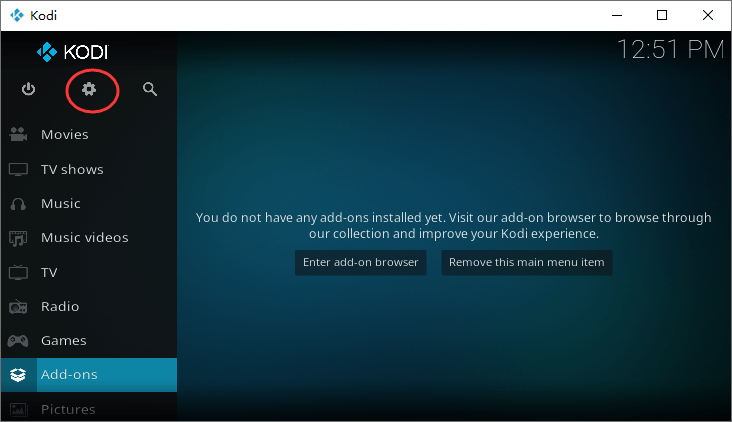
3.点击最后一行中的“Interface”,如WinWin7小编分享的图片:
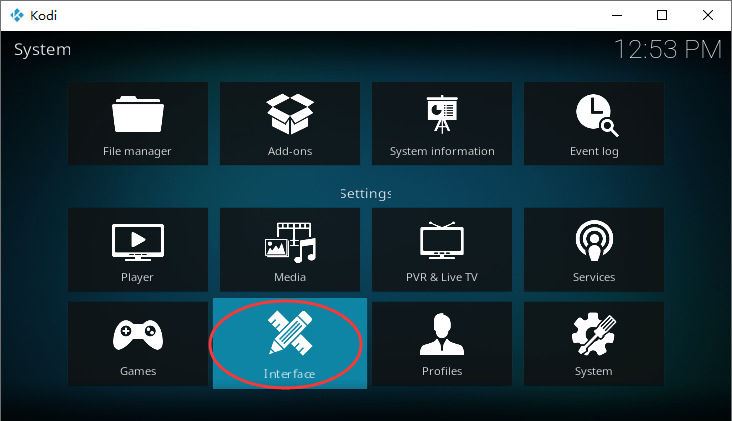
3.在Skin选项中选择Fonts把Skin default改成Arial baesd
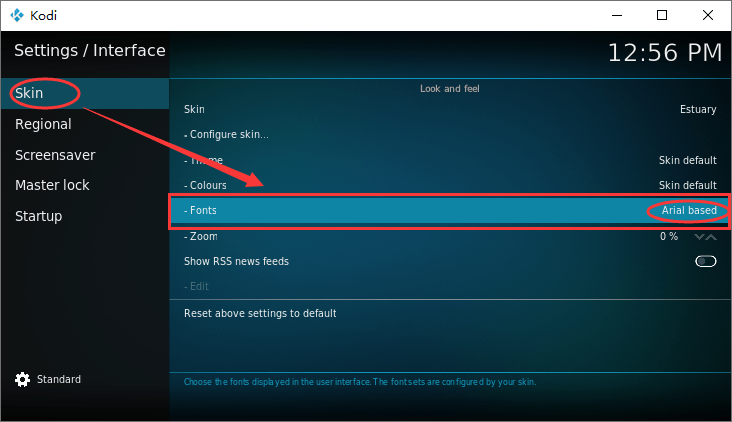
4.上面选择选择完成后,然后进入Regional-Language,把English改成Chinese(simple),等待一会,就变成中文的了,如WinWin7小编分享的图片:
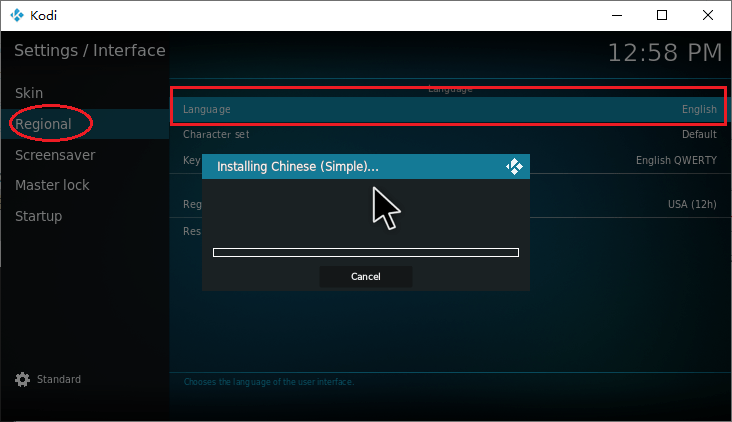
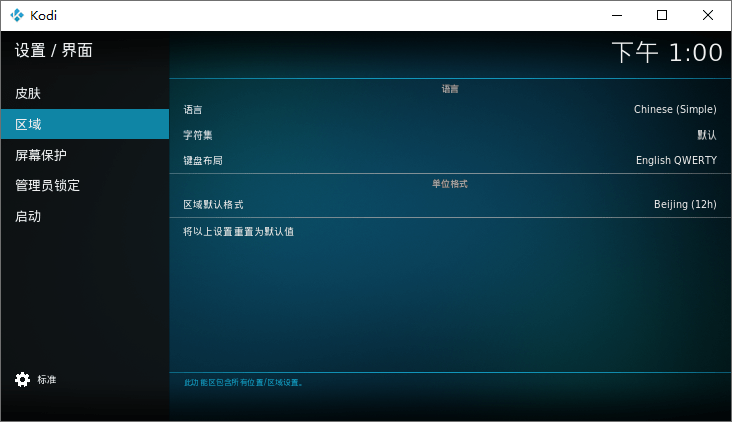
kodi播放器使用教程
SMB的挂载与媒体库资源的扫描
电影,剧集,音乐电视等的设置方法基本完全相同,就以电影和剧集做例子了,如WinWin7小编分享的图片:
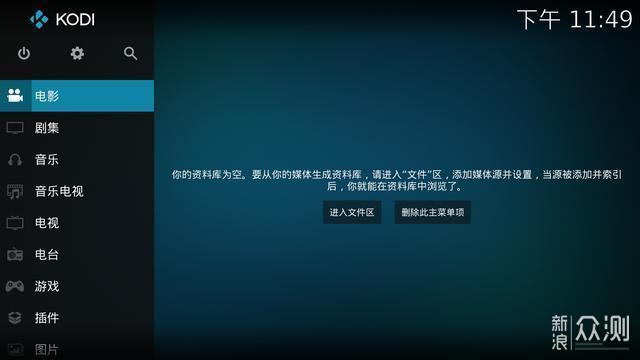
▲回到主页面,在电影选项中,可以看到目前资料库是空的,所以我们需要选择进入文件区,如WinWin7小编分享的图片:
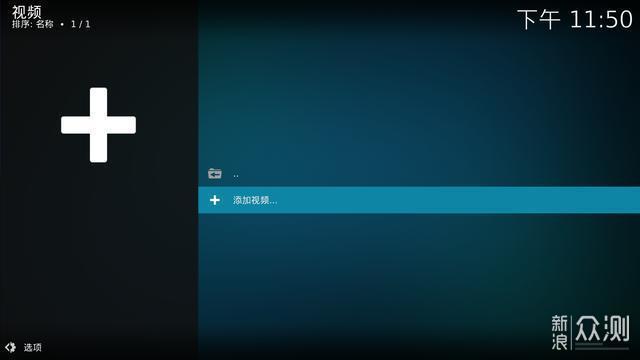
▲在文件区中选择添加视频,如WinWin7小编分享的图片:
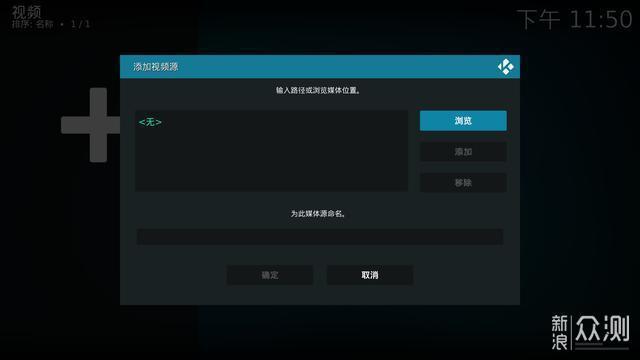
▲目前是没有媒体位置的,所以我们要自己浏览,设置视频源的位置,如WinWin7小编分享的图片:
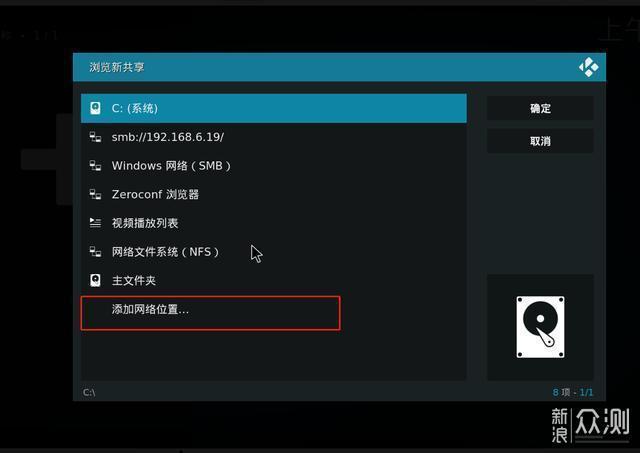
▲选择添加网络位置,如WinWin7小编分享的图片:
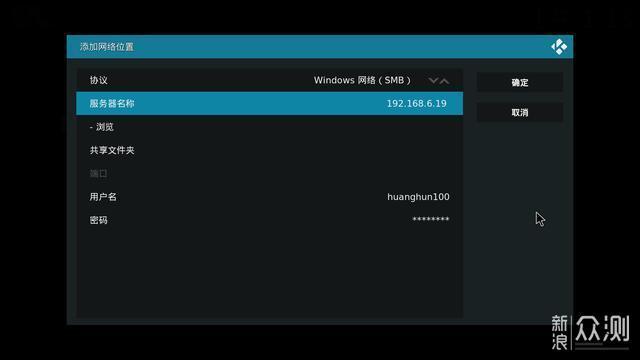
▲在协议中选择自己网络共享所选择的协议,在服务器名称处输入其IP地址,并在用户名,密码处填写直接SMB端的用户名与密码,如WinWin7小编分享的图片:
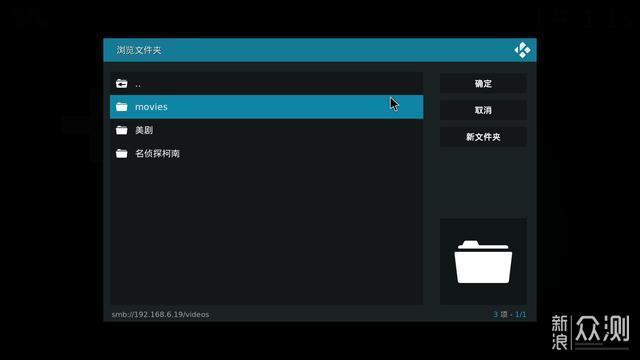
▲进入SMB后,选择电影所在的文件夹,如WinWin7小编分享的图片:
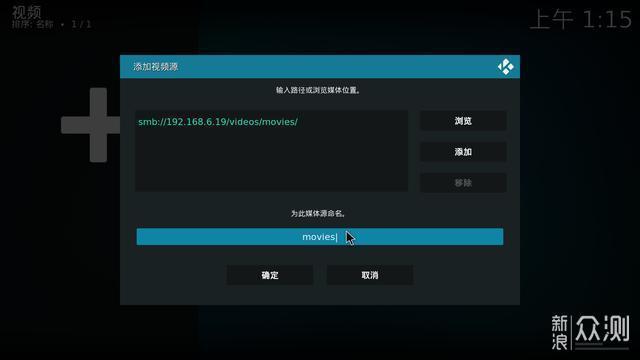
▲媒体名字随便取,个人建议取一个自己好识别的名字就好。然后点击确定,如WinWin7小编分享的图片:
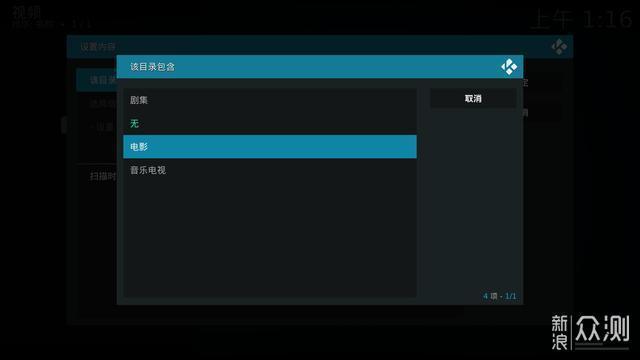
▲如果是目录里存的是电影,就选择电影,剧集就选择剧集,如WinWin7小编分享的图片:
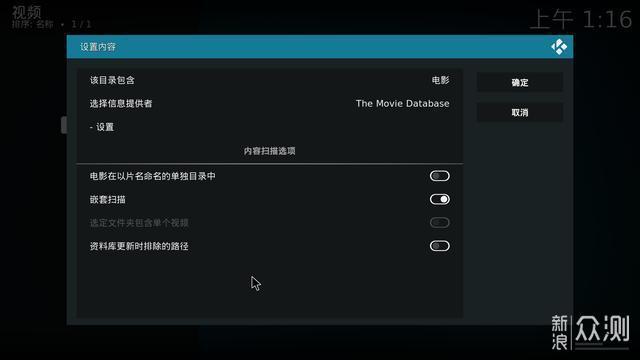
▲然后在信息提供者处选择默认的 The Movie Database就好,当然,我不知道在国内,这个信息源通信是否顺畅,还得麻烦个人自己确认哪个信息源更好,如WinWin7小编分享的图片:
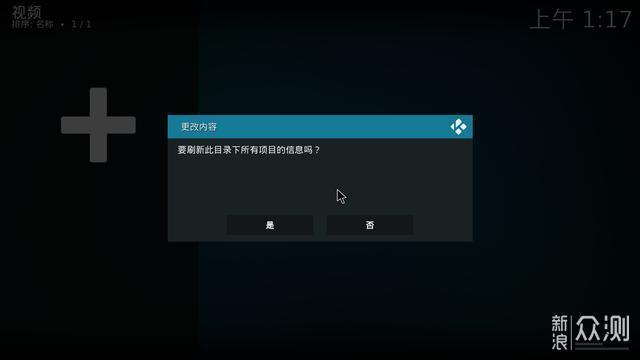
▲然后确认刷新此目录下的所有信息,如WinWin7小编分享的图片:
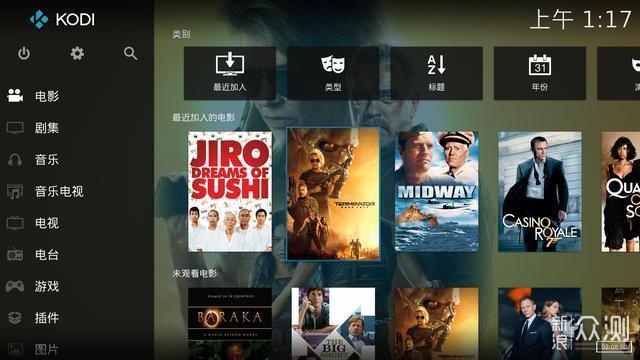
▲然后,所有的电影就出现在你的电影目录下了,如WinWin7小编分享的图片:
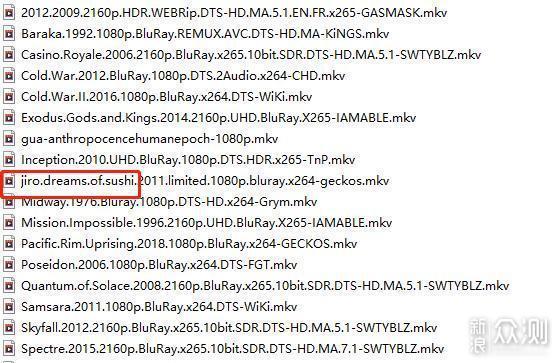
▲另外插播一句,如果你存在网络设备中的电影资源没有没扫描到,很有可能是你的文件命名有问题,个人建议改成原产地片名,每个单词之间以 “.” 间隔,如WinWin7小编分享的图片:
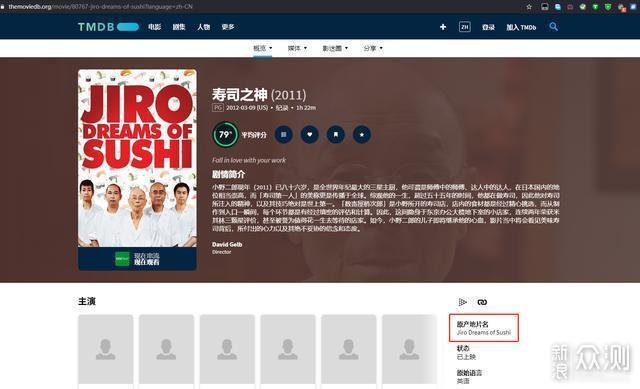
▲比如非常有名的纪录片寿司之神,他的原产地片名就是Jiro Dreams of Sushi,如果你不知道原产地片名,可以去TMDB等网站,输入中文片名进行搜索,就可以找到对应的原产地片名了,如WinWin7小编分享的图片:
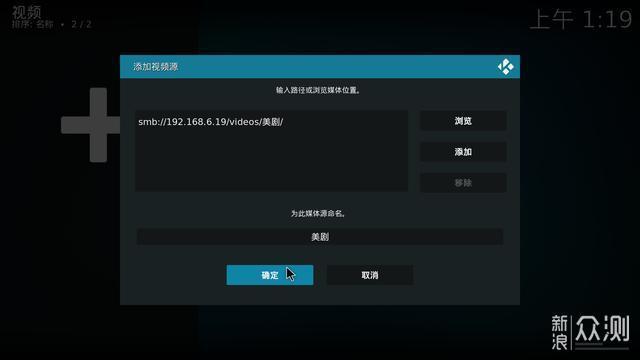
▲剧集方面与电影方面非常类似,重复的部分就不说了,如WinWin7小编分享的图片:
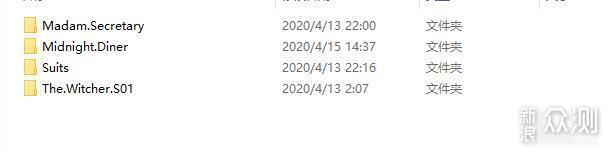
▲值得注意的是,每一个剧集放在一个文件夹里比较好。
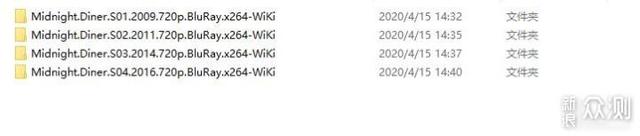
▲而如果一个剧集有很多季,则最好每一个季再用一个文件夹装起来,并且在每一季的文件夹的命名中加入S01(第一季),S02(第二季)做区分,如WinWin7小编分享的图片:
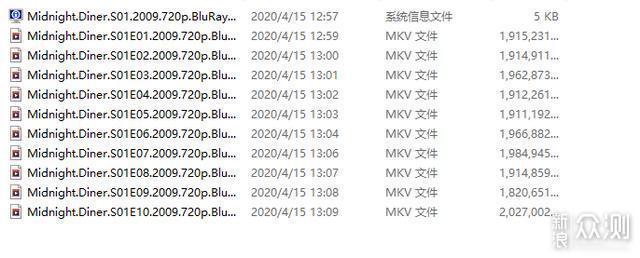
▲最后,在每一集的视频文件的文件名中要有S01E02(第一季第二集)这样的识别符,这样,KODI就能准确地识别每一个视频文件以及他们的所属,如WinWin7小编分享的图片:
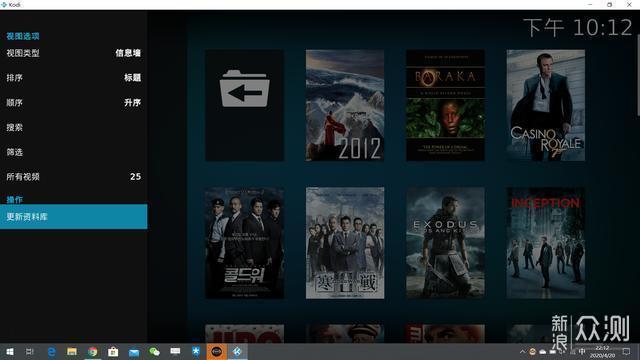
▲另外,如果在已经设置为视频源的文件夹中加入了新的视频,只需要像这样更新一下资料库就可以了。
至此,KOID媒体库的基础设计教程就结束了,希望对你有所帮助。
软件特色
1.程序界面简约,可以播放视频绝大多数流行的音频和视频文件格式。
2.适用各种各样互联网媒体协议书,用户可将你的媒体库放到无线网络中或直接播放互联网媒体。
3.能够扫描仪你媒体文件可自动创建你自己的媒体数据库,包含封面图、基本介绍和宣传海报剧图。
4.给予列表和ppt作用,天气预告和大多数音频视觉冲击。
更新日志
v19.1更新内容:修复了在Beta 2中添加了回归的库中缓慢浏览的问题
更新了改变Beta 2的控制器的按钮映射
改进了Android上的视频和DTS-HD音频播放
在Windows上恢复对导致问题的流畅视频的更改
关于视频回放的各种其他修复


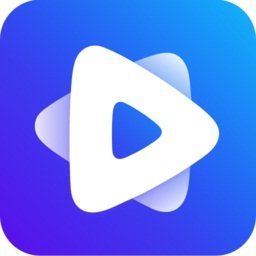 恒星播放器(新一代万能视频播放器)
恒星播放器(新一代万能视频播放器)